Distanza dallo schermo di iOS 17: come abilitarla e utilizzarla 2025
Diversi studi hanno dimostrato come, trascorrere molte ore a guardare lo schermo di uno smartphone, tablet o PC, possa aumentare notevolmente il rischio di sviluppare la miopia o altri problemi della vista.
Apple, da sempre attenta al benessere dei propri utenti, ha compreso il problema e ha deciso di porvi rimedio con iOS 17 e iPadOS 17.
Con il rilascio di iOS 17 Beta infatti, è stata introdotta una nuova funzione chiamata "Distanza dallo schermo". Questa innovativa funzione sfrutta la tecnologia della fotocamera TrueDepth, già utilizzata per il Face ID su iPhone e iPad, al fine di invitare l'utente ad allontanare il dispositivo nel caso in cui venga tenuto a meno di 30 cm dal volto per un periodo prolungato.
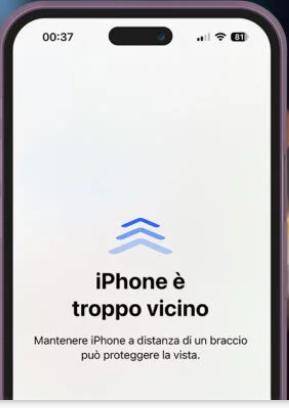
- Parte 1: Come abilitare “Distanza dallo schermo” su iOS 17?
- Parte 2: Come utilizzare “Distanza dallo schermo” dopo l'abilitazione?
- Suggerimento extra: come disattivare la funzione “Tempo di utilizzo” senza passcode?
Parte 1: come abilitare “Distanza dallo schermo” su iOS 17?
La funzione "Distanza dallo schermo" mira a promuovere sane abitudini di lettura, soprattutto tra i giovani, al fine di ridurre il rischio di sviluppare miopia ed emicranie. Inoltre, offre agli adulti la possibilità di limitare l'affaticamento degli occhi derivante dall'uso prolungato di dispositivi digitali.
Per attivare la funzione "Distanza dallo schermo" su iOS 17, segui i seguenti passaggi:
- Assicurati di avere un iPhone XR o un modello successivo e di aver installato la versione beta di iOS 17.
- Verifica che il Face ID sia abilitato sul tuo iPhone.
- Apri le Impostazioni del tuo dispositivo e seleziona "Tempo di utilizzo".
- Tocca l'opzione "Distanza dallo schermo".
- Durante la prima attivazione, potresti visualizzare un'introduzione che spiega la funzione. Seleziona "Continua".
- Successivamente, attiva l'interruttore per abilitare la funzione "Distanza dallo schermo". Se desideri disabilitarla, tocca nuovamente l'interruttore.
Con questi semplici passaggi, potrai attivare la funzione "Distanza dallo schermo di iOS 17” e godere dei benefici che offre per la salute dei tuoi occhi.
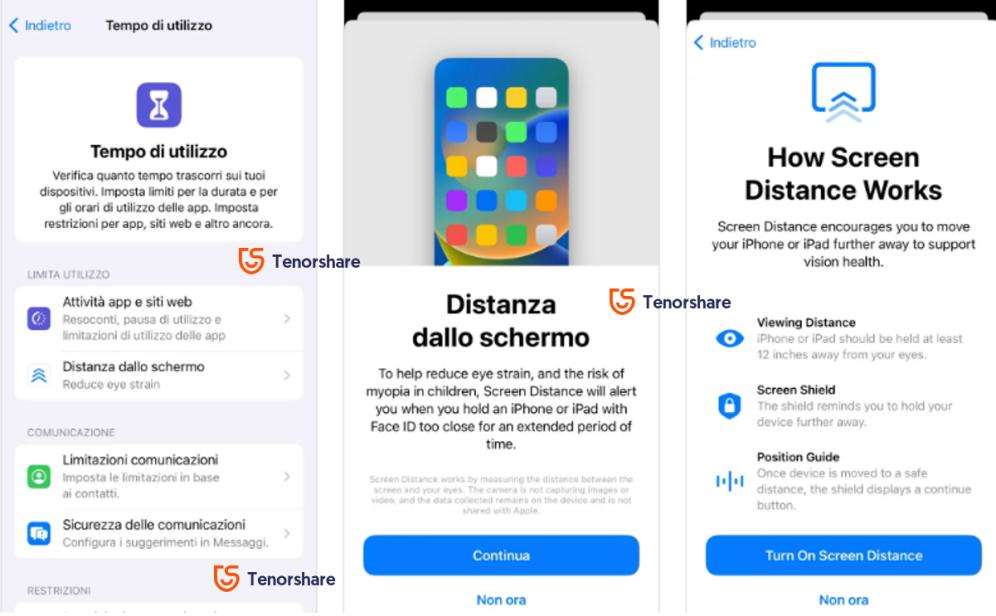
Parte 2: Come utilizzare “Distanza dallo schermo” dopo l'abilitazione?
Nella seconda parte di questo articolo, ti spiegheremo come utilizzare la funzione "Distanza dallo schermo" una volta che è stata abilitata.
La funzione "Distanza dallo schermo" utilizza la fotocamera TrueDepth del tuo iPhone per determinare la distanza tra il tuo viso e il dispositivo. Se la distanza è inferiore a 30 cm per un periodo di tempo prolungato, il tuo iPhone mostrerà un avviso che ti impedirà di utilizzarlo e ti inviterà ad allontanarlp. Una volta che hai creato una distanza sufficiente, il tuo iPhone ti segnalerà che puoi riprendere a utilizzarlo normalmente.
Questa funzione è progettata per aiutarti a mantenere una distanza salutare tra il tuo viso e lo schermo del telefono, riducendo così l'affaticamento degli occhi e i potenziali problemi visivi a lungo termine. Assicurati di seguire le indicazioni fornite dal tuo iPhone quando viene visualizzato il messaggio, in modo da garantire una corretta distanza dallo schermo.
Non sottovalutare questo potenziale problema! Bisogna imparare a proteggere gli occhi, specialmente considerando il fatto che viviamo in un'epoca in cui siamo costantemente circondati da schermi super luminosi.
Suggerimento extra: come disattivare la funzione “Tempo di utilizzo” senza passcode?
La funzione “Distanza dallo Schermo su iOS 17” è semplice ma utile. In questa sezione, forniremo un suggerimento aggiuntivo riguardante la funzione Tempo di utilizzo dello schermo, ampiamente utilizzata per gestire e limitare l’utilizzo prolungato dell’iPhone, soprattutto dei minori.
In particolare, tratteremo un tema spinoso, ovvero, come rimuovere la funzione “Tempo di utilizzo” qualora avessimo dimenticato il passcode a 4 cifre utilizzato per impostarlo. Solitamente, la soluzione è ripristinare l’iPhone alle impostazioni di fabbrica, ma va da sé che si tratta di un rimedio limite e particolarmente invadente, soprattutto se non abbiamo a disposizione un backup recente.
Per cui, come disattivare la funzione “Tempo di utilizzo dello schermo” senza passcode? Beh, ci affideremo a Tenorshare 4uKey, un software appositamente sviluppato per rimuovere qualsiasi protezione imposta dalla Apple su iPhone e iPad. In alcuni casi, la rimozione di password o passcode con 4ukey, può essere fatta anche senza la perdita dei dati o la formattazione del dispositivo.
Come rimuovere il codice “Tempo di utilizzo” su iPhone senza perdere i dati:
Dall'interfaccia principale, seleziona [Rimuovi il Codice di Tempo di Utilizzo dello Schermo].

Collega il tuo iPhone al computer.
Nota. Se richiesto, concedi le autorizzazioni necessarie su iPhone per associarlo al PC.

Dopo aver collegato l’iPhone, fare clic su [Avvia rimozione].

Nota. Prima di rimuovere il Tempo utilizzo, devi disattivare la funzione “Trova il mio iPhone”. Successivamente, il processo inizierà automaticamente.

3.1 Dopo aver rimosso il codice "Tempo di utilizzo dello schermo", il tuo iPhone si riavvierà. In “App e Dati” seleziona l’opzione “Non trasferire i dati”, per evitare di perderli. Mentre nella funzione “Tempo di utilizzo”, seleziona “Imposta in seguito in Impostazioni”.

Conclusioni
In sintesi, il benessere digitale riveste un ruolo fondamentale in quest'era digitale. È cruciale prendersi cura di noi stessi e utilizzare le funzionalità disponibili per proteggere la nostra vista. L'attivazione della funzione Distanza dallo Schermo di iOS 17 è un passo importante per prevenire l'uso eccessivo dell'iPhone a distanze troppo ravvicinate per lunghi periodi di tempo. Questa funzione è particolarmente utile per proteggere i nostri occhi e ridurre il rischio di affaticamento visivo. Assicurati di abilitare questa funzione, sia per te stesso che per i tuoi figli, al fine di garantire un utilizzo consapevole e responsabile del telefono. Se hai dimenticato il passcode per accedere alla funzione “Tempo di utilizzo” su iPhone o iPad, puoi rimuoverlo utilizzando Tenorshare 4uKey.
Esprimi la tua opinione
Esprimi la tua opinione
Crea il tuo commento per Tenorshare articoli
- Tenorshare 4uKey supporta come rimuovere la password per il tempo di utilizzo schermo iPhone o iPad senza perdita di dati.
- Novità Tenorshare: iAnyGo - Cambia la posizione GPS su iPhone/iPad/Android con un solo clic.
- Tenorshare 4MeKey: Rimuovere il blocco di attivazione di iCloud senza password/Apple ID.[Supporto iOS 16.7].

4uKey
Sbloccare Facilmente il Passcode Dell'iPhone/Apple ID/iCloud Attivazione Blocco/MDM
Sblocco 100% Riuscito












